为什么pdf一打开就是浏览器 怎样更改电脑上的PDF文件默认打开方式为Adobe Acrobat Reader
更新时间:2023-10-12 08:47:01作者:yang
为什么pdf一打开就是浏览器,有些人在打开PDF文件时,却发现它们自动在浏览器中打开,而不是通过Adobe Acrobat Reader,这可能会引起一些不便,因为浏览器的功能相对有限,并且可能无法提供PDF文件所需的所有功能。为什么会出现这种情况呢?为了解决这个问题,我们需要更改电脑上PDF文件的默认打开方式为Adobe Acrobat Reader。接下来我们将探讨如何进行这样的更改。
具体步骤:
1.找到你的PDF文件

2.鼠标右击你 的PDF文件
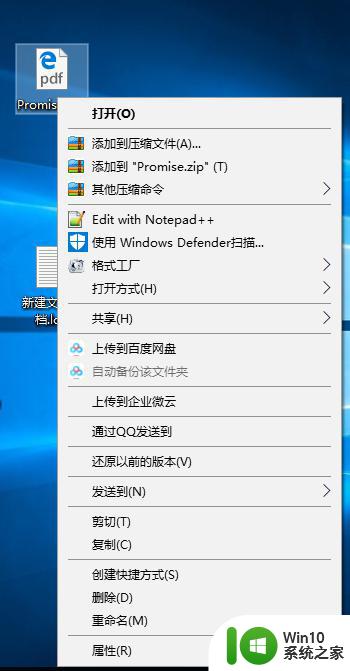
3.点击属性
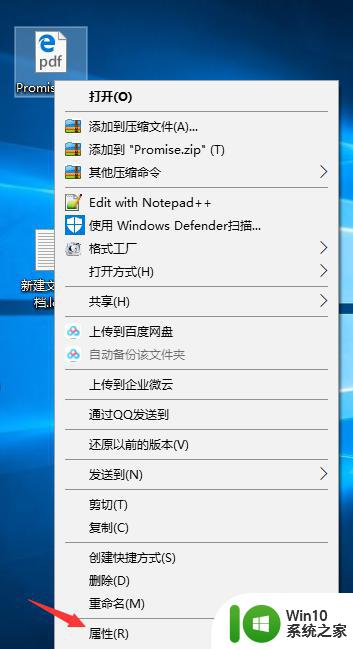
4.点击更改
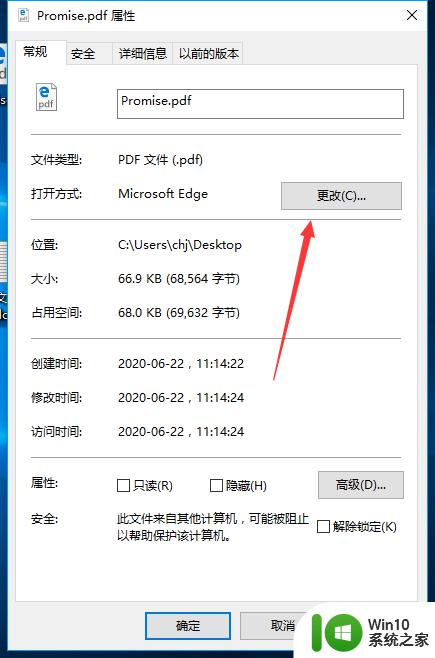
5.选择你想要设置的打开方式,我设置的是福昕PDF
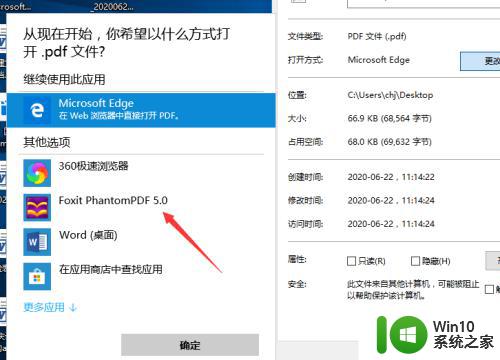
6.点击确定,就成功的更改打开方式了
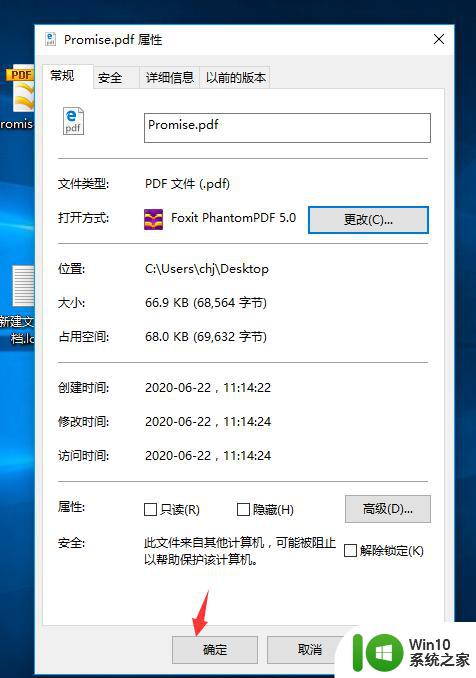
以上就是为什么打开PDF文件时会出现浏览器显示全部内容的原因,如果遇到这种情况,你可以按照以上操作进行解决,非常简单快速,一步到位。
为什么pdf一打开就是浏览器 怎样更改电脑上的PDF文件默认打开方式为Adobe Acrobat Reader相关教程
- 为什么wps 2019版本无法设置pdf格式文件为默认打开程序
- pdf打开方式怎么设置默认 电脑PDF文件设置默认打开方式方法
- 如何在电脑上打开pdf文件 pdf一般用什么软件打开
- 在电脑上能打开pdf的软件是什么 能打开pdf的软件有哪些
- 视频打开方式怎么改 怎么改变电脑上文件的默认打开方式
- ie浏览器打开pdf文件失败怎么解决 ie浏览器无法直接打开pdf文件的解决办法
- 如何将Windows 10默认浏览器从IE更改为Edge Windows 10中Edge设置为默认浏览器后又自动变成IE的解决方法是什么
- 打开谷歌浏览器默认是2345浏览器怎么办 打开谷歌浏览器默认是hao123浏览器怎么回事
- 怎样更改电脑的默认浏览器主页 如何将浏览器默认主页修改为指定网址
- 将电脑文件打开方式设置为wps的方法 如何将电脑文件的默认打开方式设置为WPS
- 360浏览器如何保存网页为pdf文件 360浏览器如何将网页保存为PDF文件
- 怎样解除总是用wps打开文件 如何更改wps默认打开方式为其他应用
- U盘装机提示Error 15:File Not Found怎么解决 U盘装机Error 15怎么解决
- 无线网络手机能连上电脑连不上怎么办 无线网络手机连接电脑失败怎么解决
- 酷我音乐电脑版怎么取消边听歌变缓存 酷我音乐电脑版取消边听歌功能步骤
- 设置电脑ip提示出现了一个意外怎么解决 电脑IP设置出现意外怎么办
电脑教程推荐
- 1 w8系统运行程序提示msg:xxxx.exe–无法找到入口的解决方法 w8系统无法找到入口程序解决方法
- 2 雷电模拟器游戏中心打不开一直加载中怎么解决 雷电模拟器游戏中心无法打开怎么办
- 3 如何使用disk genius调整分区大小c盘 Disk Genius如何调整C盘分区大小
- 4 清除xp系统操作记录保护隐私安全的方法 如何清除Windows XP系统中的操作记录以保护隐私安全
- 5 u盘需要提供管理员权限才能复制到文件夹怎么办 u盘复制文件夹需要管理员权限
- 6 华硕P8H61-M PLUS主板bios设置u盘启动的步骤图解 华硕P8H61-M PLUS主板bios设置u盘启动方法步骤图解
- 7 无法打开这个应用请与你的系统管理员联系怎么办 应用打不开怎么处理
- 8 华擎主板设置bios的方法 华擎主板bios设置教程
- 9 笔记本无法正常启动您的电脑oxc0000001修复方法 笔记本电脑启动错误oxc0000001解决方法
- 10 U盘盘符不显示时打开U盘的技巧 U盘插入电脑后没反应怎么办
win10系统推荐
- 1 萝卜家园ghost win10 32位安装稳定版下载v2023.12
- 2 电脑公司ghost win10 64位专业免激活版v2023.12
- 3 番茄家园ghost win10 32位旗舰破解版v2023.12
- 4 索尼笔记本ghost win10 64位原版正式版v2023.12
- 5 系统之家ghost win10 64位u盘家庭版v2023.12
- 6 电脑公司ghost win10 64位官方破解版v2023.12
- 7 系统之家windows10 64位原版安装版v2023.12
- 8 深度技术ghost win10 64位极速稳定版v2023.12
- 9 雨林木风ghost win10 64位专业旗舰版v2023.12
- 10 电脑公司ghost win10 32位正式装机版v2023.12